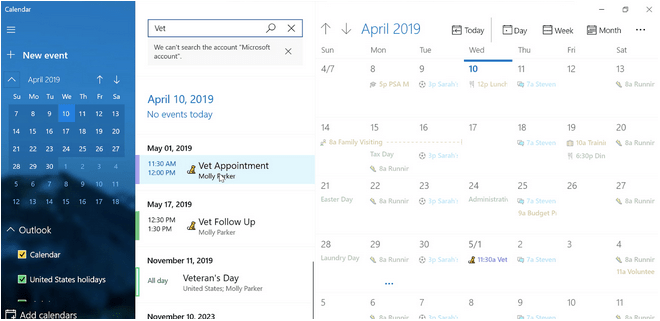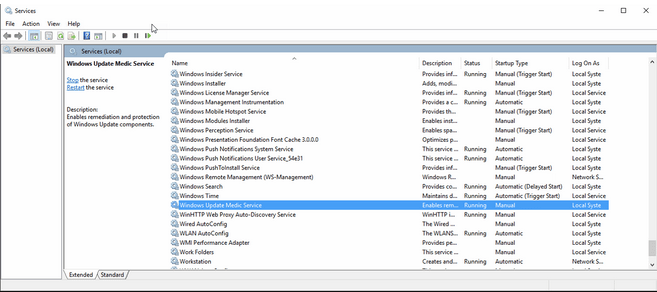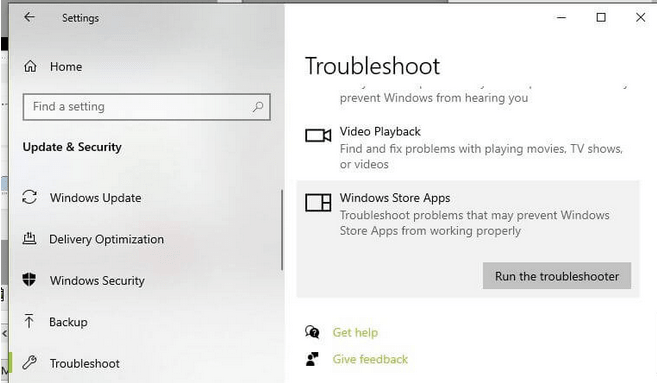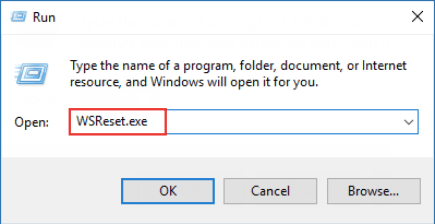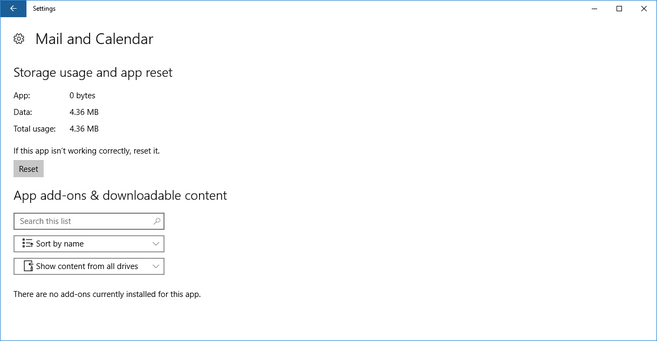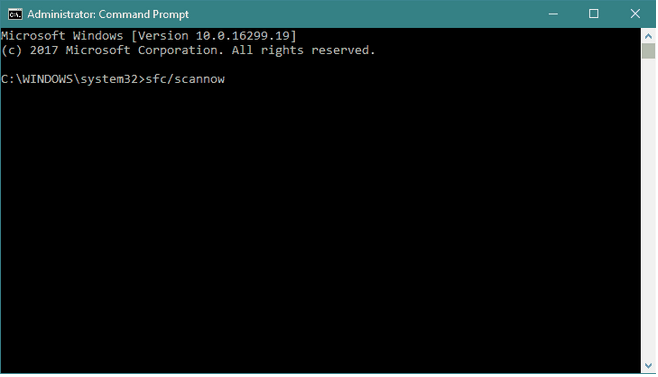Bilo da želimo zakazati svoje termine za tjedan ili jednostavno staviti podsjetnike za važne događaje, aplikacija Kalendar u sustavu Windows 10 vrlo nam je važna. Kada se aplikacija Kalendar ne otvori u sustavu Windows, može vam ići na živce. Stoga ovaj problem moramo odmah riješiti.
Budući da aplikacija Kalendar dolazi kao zadani izbor uz Windows OS, ne možete jednostavno koristiti proces deinstaliranja i ponovne instalacije da biste je popravili, što obično dobro funkcionira u većini slučajeva. Da bismo popravili aplikaciju Kalendar u sustavu Windows 10, koristit ćemo drugačiji skup zaobilaznih rješenja.
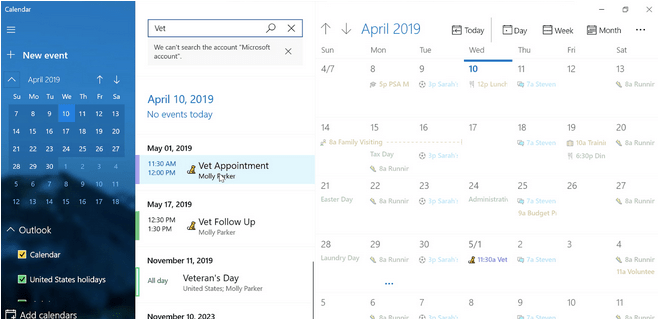
Ne radi li aplikacija za kalendar u sustavu Windows 10? Ne brinite! Pokrili smo vas. U ovom postu naveli smo nekoliko rješenja koja će vam omogućiti da popravite aplikaciju kalendar slijedeći niz koraka za rješavanje problema.
Također pročitajte: Kako koristiti aplikaciju Kalendar sa programske trake u sustavu Windows 10
Kako popraviti aplikaciju Kalendar u sustavu Windows 10
#1: Konfigurirajte svojstva Windows Update
Ako su svojstva ažuriranja sustava Windows pogrešno konfigurirana na vašem uređaju, to može dovesti do neispravnog rada aplikacije Kalendar. Dakle, provjerit ćemo svojstva ažuriranja sustava Windows kako bismo bili sigurni da sve radi dobro.
Pokrenite okvir za pretraživanje izbornika Start , unesite "Services" i pritisnite Enter da biste otvorili aplikaciju Windows Services.
Sada ćete vidjeti širok popis opcija Windows usluga na zaslonu.
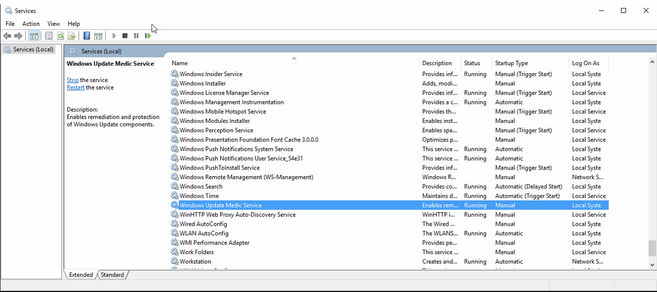
Dvaput dodirnite opciju "Ažuriranje sustava Windows" da biste otvorili njezina svojstva.
U prozoru Svojstva Windows Update potražite opciju "Vrsta pokretanja" i provjerite je li vrijednost postavljena kao Ručno ili Automatsko. Ako nije postavljena vrijednost za "Vrstu pokretanja", odaberite jednu od opcija, a zatim pritisnite gumb U redu i Primijeni da biste spremili nedavne promjene.
Ako su postavke ažuriranja sustava Windows onemogućene, slijedeći gore navedeno možete jednostavno konfigurirati postavke ažuriranja na svom uređaju. Ovo je jedno od najučinkovitijih rješenja za rješavanje problema "aplikacija Kalendar ne radi" u sustavu Windows 10. Iako, ako to ne pomogne, prijeđimo na sljedeći skup hakova za rješavanje problema.
Također pročitajte: Najbolje aplikacije za kalendar za iPhone i iPad
#2: Pokrenite alat za rješavanje problema u trgovini Windows
Da biste ispravili bilo koju vrstu pogrešaka povezanih s aplikacijama preuzetim iz trgovine Microsoft Store, možete pokrenuti alat za rješavanje problema u trgovini Windows kako biste skenirali i riješili sve temeljne probleme. Za pokretanje programa Windows Store Troubleshooter na svom računalu, slijedite ove korake.
Otvorite postavke sustava Windows 10, odaberite "Ažuriranje i sigurnost".
Prijeđite na opciju "Rješavanje problema" s lijevog okna izbornika.
Na desnoj strani prozora odaberite opciju "Aplikacije iz trgovine Windows", a zatim pritisnite gumb "Pokreni alat za rješavanje problema" koji se nalazi ispod.
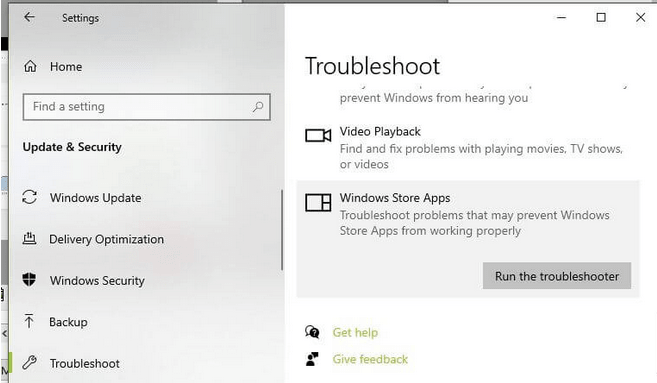
Slijedite upute na zaslonu da biste uspješno pokrenuli Alat za rješavanje problema kako bi vaš uređaj mogao automatski skenirati i popraviti sve pogreške.
Također pročitajte: Kako koristiti Windows Update i sigurnosne postavke u sustavu Windows 10?
#3: Izbrišite predmemoriju Microsoft Storea
Još jedno rješenje koje možete slijediti kako biste popravili aplikaciju Kalendar u sustavu Windows 10 je brisanje predmemorije Microsoft Storea. Evo što trebate učiniti.
Pritisnite kombinaciju tipki Windows + R da biste otvorili dijaloški okvir Pokreni.
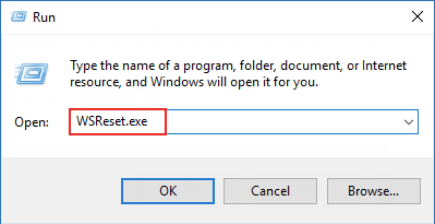
Upišite "wsreset.exe" u tekstni okvir, pritisnite Enter.
#4: Poništite aplikaciju Kalendar
Isprobao gore navedena rješenja. Aplikacija Kalendar ne radi? Pa, također možete pokušati resetirati aplikaciju Kalendar i vidjeti hoće li riješiti problem.
Otvorite postavke sustava Windows 10, odaberite "Aplikacije". Pomaknite se prema dolje po popisu, a zatim dodirnite aplikaciju "Mail and Calendar" s popisa.
Odaberite "Napredne opcije".
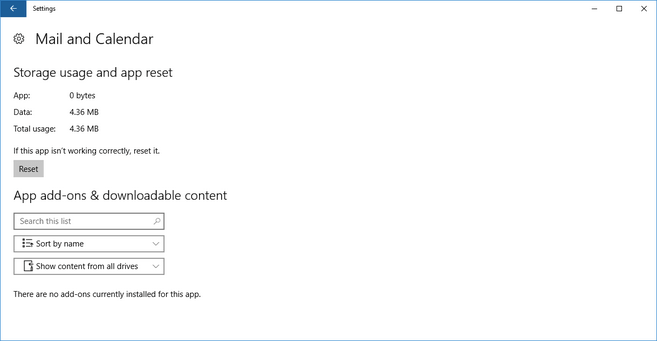
Dodirnite gumb "Reset" da biste resetirali aplikaciju Kalendar i sve njezine podatke.
Također pročitajte: Zapamtite sve - s ovim najboljim aplikacijama za podsjetnike za Android
#5: Pokrenite SFC skeniranje
SFC (System File Checker) je ugrađeni uslužni alat za Windows koji vam omogućuje skeniranje i otkrivanje grešaka u sustavu i ispravljanje bilo kakvih odstupanja ako ih pronađu. Da biste pokrenuli SFC skeniranje u sustavu Windows 10, slijedite ove korake.
Pokrenite okvir za pretraživanje izbornika Start, upišite "Command Prompt", kliknite desnom tipkom miša na njega i odaberite "Pokreni kao administrator".
U ljusci naredbenog retka upišite sljedeću naredbu i pritisnite Enter da biste je izvršili.
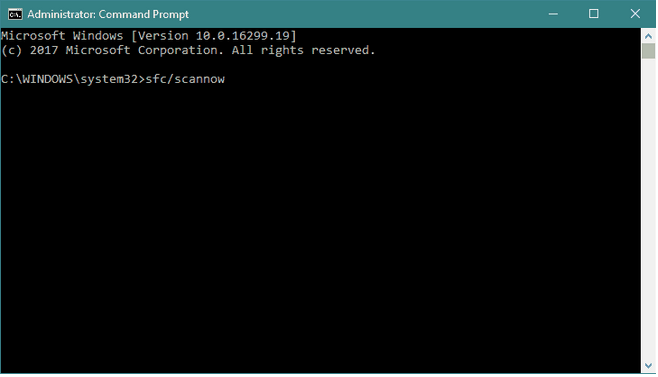
sfc/scannow
Pričekajte nekoliko minuta dok Windows ne pokrene potpuno skeniranje vašeg uređaja kako bi locirao pogreške sustava i odmah ih popravio.
Također pročitajte: 10 najboljih aplikacija za popis zadataka 2021
Zaključak
Evo nekoliko rješenja za rješavanje problema "aplikacija Kalendar ne radi" u sustavu Windows 10. Možete koristiti bilo koju od ovih gore navedenih metoda za rješavanje problema da biste popravili aplikaciju Kalendar u sustavu Windows. Javite nam koji vam je bio najbolji!